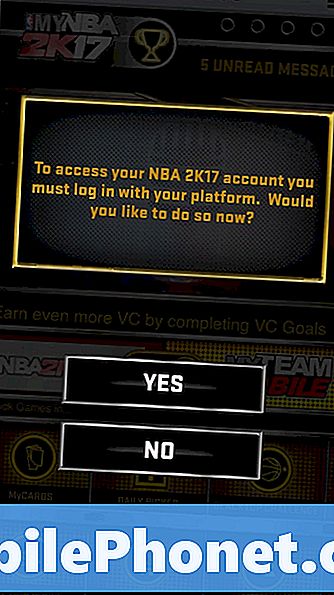Indhold
Når fejlmeddelelsen "Kan ikke installere app ... (Fejlkode: -18)" vises, mens du prøver at installere et program på din Samsung Galaxy S9, betyder det, at installationen ikke er initialiseret eller afsluttet. Det kan skyldes et Play Store-problem, overførslen er afbrudt, et problem i den mappe, hvor du vil installere appen eller et problem med telefonens firmware.
Der er for mange faktorer til at overveje, hvis du vil løse dette problem. Sagen er, at du virkelig ikke har meget valg, når denne fejl dukker op, og du har hårdt brug for at installere appen. Du skal håndtere det, indtil det er rettet, og din telefon kan installere nye applikationer igen. I dette indlæg vil jeg gå igennem i fejlfinding af din Galaxy S9, der er aflyst af denne Play Store-fejl 18. Så fortsæt med at læse, da denne artikel muligvis kan hjælpe dig på en eller anden måde.
Inden du går videre, hvis du fandt dette indlæg, fordi du forsøgte at finde en løsning på dit problem, så prøv at besøge vores fejlfindingsside, da vi allerede har behandlet de fleste af de ofte rapporterede problemer med telefonen. Vi har allerede leveret løsninger på nogle af de problemer, der er rapporteret af vores læsere, så prøv at finde problemer, der ligner din, og brug de løsninger, vi foreslog. Hvis de ikke fungerer for dig, og hvis du har brug for yderligere hjælp, skal du udfylde vores spørgeskema til Android-udgaver og trykke på Send.
Sådan løses Galaxy S9 med Play Store-fejl 18, når du installerer apps
Jeg deler kun de mest effektive og praktiske løsninger på dette problem, så denne fejlfindingsvejledning kan være kort. Du behøver ikke udføre alle andre procedurer, der blev foreslået af andre blogs. Her er de ting, du skal gøre for at løse denne fejl ...
Udfør tvungen genstart først. Jeg stødte personligt på dette problem før, og hvad fikset det var et par genstart. Jeg ved ikke, hvad årsagen til, at jeg fik denne form for fejl på min telefon før, men jeg var i stand til at installere appen med succes efter at have genstartet min telefon to gange. Jeg genstartede et par gange, for efter den første genstart følte jeg, at min telefon var for langsom, så jeg gjorde det endnu en gang og prøvede at installere den samme app, og den gik igennem. I dette tilfælde vil jeg have dig til at udføre en meget mere effektiv løsning, den tvungne genstart. Tryk og hold lydstyrke ned og tænd / sluk-tasterne samtidigt i 10 sekunder eller mere. Efter dette, prøv at installere appen og se om problemet stadig opstår, og hvis det stadig sker, skal du gå videre til den næste løsning.
Prøv at installere appen på din telefons interne lager. Jeg forstår, hvorfor du muligvis skal installere enheden på et SD-kort, men sådan kan forårsage dette problem. Prøv at installere appen på din telefons interne lager, og flyt den derefter til SD-kortet, når installationen er færdig. Det ville bare tilføje et trin eller to, men hvis du gør det, vil du spare dig for besværet med at løse dette problem, så er det det værd.
Sørg for, at dit SD-kort fungerer korrekt. En anden grund til, at fejlkoden 18 vises, er, når enheden ikke kan læse og skrive korrekt på SD-kortet. Med andre ord, ville det være normalt at modtage en sådan fejl, hvis der virkelig er et problem med din eksterne lagerenhed. Det er en af grundene til, at du skal prøve den tidligere metode, fordi det hele bare kan være et problem med SD-kortet, og hvis det er tilfældet, vil du gå igennem besværet med at sikkerhedskopiere eller gendanne dine filer og data, der er gemt i SD-kortet, så du kan omformatere det. Men stadig er det ikke en garanti for, at problemet løses. En anden ting, du også skal se på, hvis SD-kortet fungerer fint, er lagerpladsen tilbage. Hvis der ikke er nok plads, skal du slette nogle filer bare for at slippe af med denne fejl, og at appen vil blive installeret med succes.
Brug en webbrowser til at downloade appen. Din telefon skal overholde en masse ting, før en app installeres, og der kan opstå fejl her og der, hvis der endda er et lille problem. En måde at undgå denne fejl på er at bruge en webbrowser til at installere en applikation. Følg disse trin, hvis du hårdt har brug for at installere en app, og du ikke vil løse dette problem ...
- Gå til https://play.google.com på din computers (ikke-mobile) webbrowser
- Log ind på den samme Google-konto, som du brugte på telefonen / tabletten via knappen Log ind.
- Søg eller gennemse appen, og vælg Installer.
- Vælg den problematiske enhed i rullemenuen Vælg en enhed, og vælg Installer.
- Kontroller, om appen er downloadet / installeret på enheden.
Dybest set er dette kun en løsning for dig at kunne installere den app, du havde problemer med. Men hvis alt andet ikke løste problemet, skal du nulstille din telefon.
Udfør Master Reset. Efter at have udført ovenstående procedurer, og problemet fortsætter med at forhindre dig i at installere applikationer på din telefon, skal du sikkerhedskopiere dine filer og data og derefter udføre master-nulstilling, fordi der altid er en chance for, at det er et firmwareproblem.
- Sikkerhedskopier data i den interne hukommelse. Hvis du har logget på en Samsung-konto på enheden, har du aktiveret tyverisikring og har brug for dine Samsung-legitimationsoplysninger for at afslutte master-nulstillingen.
- Sluk enheden.
- Tryk på og hold nede Lydstyrke op nøgle og Bixby og tryk derefter på Strøm nøgle.
- Når det grønne Android-logo vises, skal du slippe alle nøgler ('Installation af systemopdatering' vises i cirka 30 - 60 sekunder, inden indstillingerne for Android-systemgendannelsesmenuen vises).
- Tryk på Skrue ned for lyden tast flere gange for at fremhæve 'slet data / fabriksnulstilling'.
- Trykke Strøm for at vælge.
- Tryk på Skrue ned for lyden tasten indtil 'Ja - slet alle brugerdata' er fremhævet.
- Trykke Strøm for at vælge og starte master reset.
- Når master-nulstillingen er afsluttet, er 'Genstart system nu' fremhævet.
- Tryk på Tænd / sluk-knap for at genstarte enheden.
Jeg håber, at denne vejledning har hjulpet dig på en eller anden måde. Hjælp os med at sprede budskabet ved at dele dette indlæg til dine venner eller folk, der muligvis også har lignende problemer. Tak for læsningen!
RELATEREDE INDLÆG:
- Hvad skal jeg gøre, hvis din Galaxy S9-skærm har døde zoner (eller hvis skærmen ikke reagerer)
- Sådan løses Samsung Galaxy S9 + Sådan får du pop op-annoncer
- Sådan fjernes uønskede pop op-vinduer, der stadig vises på Galaxy S9
- Sådan ordnes Samsung Galaxy S9 Opladning stoppet telefontemperatur er for lav fejl
- Sådan løses Samsung Galaxxy S9-appnedbrud efter opdatering
Forbind dig med os
Vi er altid åbne for dine problemer, spørgsmål og forslag, så er du velkommen til at kontakte os ved at udfylde denne formular. Dette er en gratis service, vi tilbyder, og vi opkræver ikke en krone for det. Men bemærk venligst, at vi modtager hundredvis af e-mails hver dag, og det er umuligt for os at svare på hver enkelt af dem. Men vær sikker på at vi læser hver besked, vi modtager.For dem, som vi har hjulpet, bedes du sprede budskabet ved at dele vores indlæg til dine venner eller ved bare at like vores Facebook- og Google+ side eller følg os på Twitter.